Как использовать ShadowSocks для подключения к серверам b.VPN на Android
* Примечание. Для использования этой функции вам необходимо быть платным пользователем b.VPN.
Нажмите ссылку ниже, чтобы загрузить ShadowSocks на вашем устройстве
https://play.google.com/store/apps/details?id=com.github.shadowsocks&hl=en
Если вы не можете получить доступ к Google Play, вы можете получить APK версию ShadowSocks по этой ссылке
https://www.bvpn.com/imgstore/setup/files/shadowsocks-nightly-4.2.2.apk
Чтобы активировать сервер ShadowSocks, нажмите ссылку ниже
https://www.bvpn.com/ru/accounts/profile/shadowsocks_server_list/
* Совет. Чтобы узнать самый быстрый сервер в соответствии с вашим текущим местоположением, используйте настольное приложение b.VPN и проверьте сервер с наименьшим временем отклика пинга.
Нажмите «Активировать» под сервером по вашему выбору.
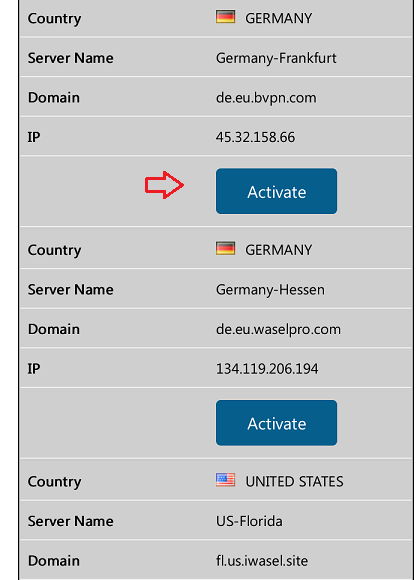
Подождите, а затем обновите веб-страницу, на которой вы находитесь.
Нажмите «Нажмите здесь» рядом с «URL-адрес СС».
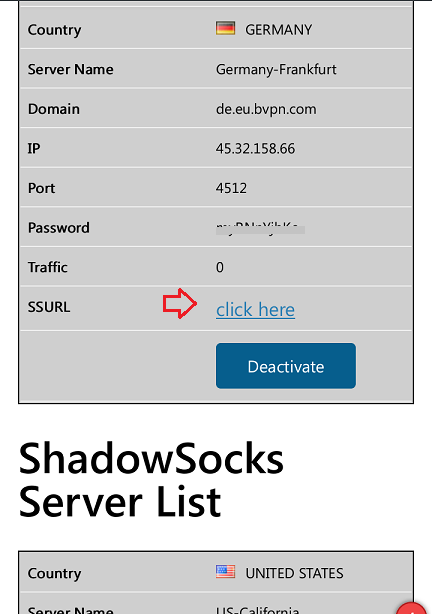
Нажмите «Нажмите здесь» рядом с «URL-адрес СС».
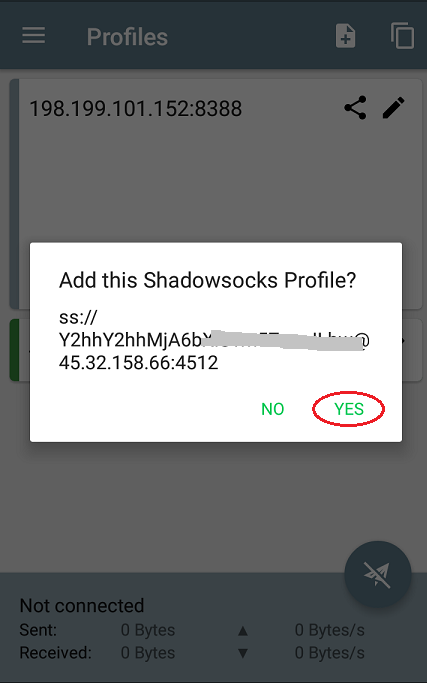
Нажмите кнопку подключения, указанную на скриншоте ниже.
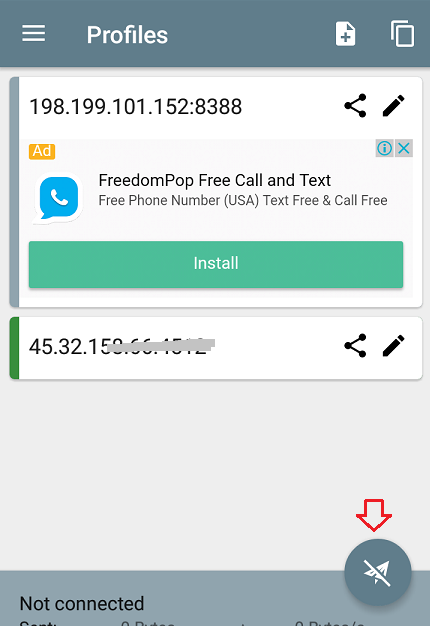
Во всплывающем сообщении нажмите «ОК».
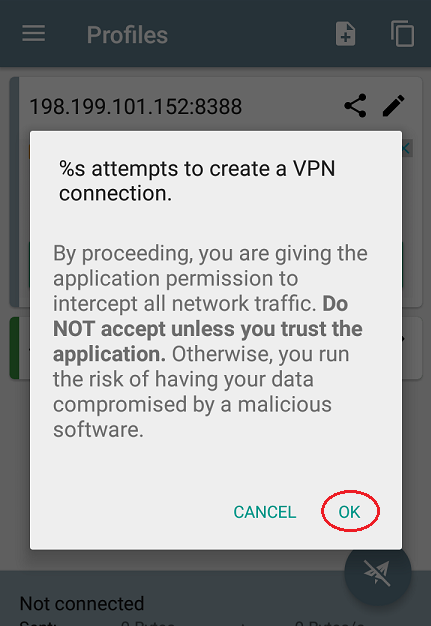
Если соединение было успешным, вы увидите слово «Подключено» в нижнем колонтитуле, а кнопка подключения станет зеленой.
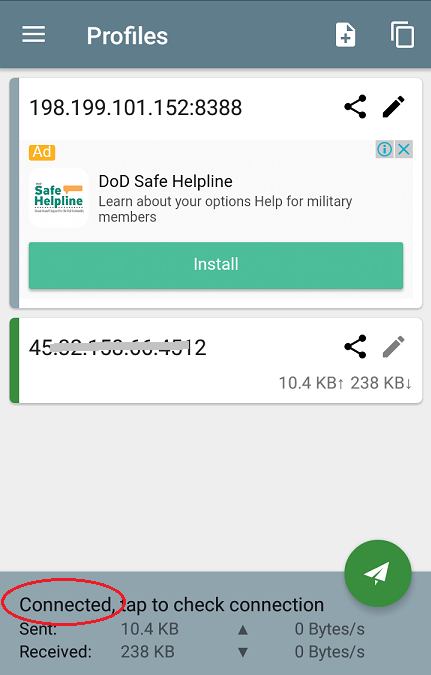
* Примечание.
Если вы потеряете подключение к Интернету после подключения Shadowsocks, вам необходимо будет отключить / повторно активировать сеанс. Для этого перейдите по ссылке ниже:
https://www.bvpn.com/ru/accounts/profile/shadowsocks_server_list/
и нажмите / коснитесь кнопки «Деактивировать» рядом с именем сервера.
Когда вы активируете сервер ShadowSocks, вы получите электронное письмо, в том числе учетные данные сеанса ShadowSocks, которые вы можете использовать для ручной настройки соединения и ссылки, которую вы можете использовать для автоматического импорта параметров подключения к клиенту ShadowSocks.